
Sisukord:
- Autor John Day [email protected].
- Public 2024-01-30 08:46.
- Viimati modifitseeritud 2025-01-23 14:40.

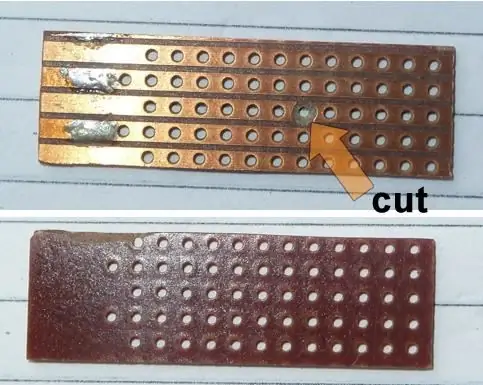
See on lisaprojekt Zero Delay USB -kodeerija tõelise analoogi juhtkangi muutmisele.
Enne seadme lisamist peate eelmises projektis kodeerijat edukalt muutma, katsetama ja kalibreerima.
Lõpetamisel ja töötamisel eemaldab see tüütu omaduse moodulite harjumusest alati digitaalrežiimis käivitada - see tähendab, et peate režiimi lüliti abil valima Analoog iga kord, kui soovite seda kasutada.
UUENDAMINE: (veebruar 2021) Enne selle tegemisega jänni jäämist - uuendasin 2021. aasta veebruaris põhiprojekti, et öelda, et see on lihtsam muudatus kui see väike gizmo… aga kui sa tõesti tahad seda siin muuta…
Selle projekti eesmärk on jäljendada, kuidas vajutate režiimi nuppu KORRAL, et saada see analoogrežiimi - kasutades viivitust (takistid ja kondensaator), et kasutada transistorit hetke lülitina.
Jada algab alles siis, kui arvutiga on USB -ühendus loodud - võttes +5v toite (umbes), mis toidab PUNAST LED -i (digitaalne sisselülitus), ja kasutades seda ajastuse alustamiseks, mis on lihtsalt C1 laadimine.
Kui transistor on sisse lülitatud, näeb kodeerija seda ühe režiimilülitina ja lülitub analoogile.
Kui olete analoogrežiimis, kustub PUNANE LED - taimeriahel ja ROHELINE LED lülituvad välja ja kodeerija töötab analoogrežiimis! (Lihtsad!).
Oluline on märkida, et kui USB -ühendus arvutiga pole loodud, ei käivita see kodeerijat ega taimerit
Nii et lihtsalt kodeerija testimine 5 V USB -toiteallikaga (ilma arvutita) ei tööta!
Lisasin lähtestusnupu, et tõestada, et saan selle käsitsi taaskäivitada, ilma et peaksin USB -d iga kord lahti ühendama.
Kui suudate korralikult jootma hakata ja olete töötanud ribalaua või Vero plaadiga, enne kui seda on lihtne teha. (Ja kui te pole seda teinud - see pole ikka veel raske!).
Pärast konstrueerimist peate kooderiga ühendama 3 korda, nagu tekstis kirjeldatud.
Olen lisanud fotosid, mis näitavad, kuidas ma tegin oma (nii väikese kui võimalik) koos sellega, mis mul tol ajal saadaval oli.
Tarvikud
Vero -plaat / ribaplaat - 12 auku pikk x 4 või 5 vaskriba lai - vt fotosid - sellel tuleb lõigata ainult 1 rada.
Transistor:
1 x BC107 või BC147 või BC547 või peaaegu mis tahes üldotstarbeline räni NPN. Korrektne B-C-E orientatsioon on hädavajalik.
Takistid (3):
1 x 39k 1/8 või 1/4 W
1 x 470k 1/8 või 1/4 W
1 x 220 oomi 1/8 või 1/4 W
Elektrolüütkondensaator 1 x 1000 uF - 6,3 kuni 25 volti
Juhtmed sobivad.
Valikuline: (vt juhtmestiku skeeme)
1 x vajutus lüliti tegemiseks (lähtestamine)
1 x sisse/välja lüliti SPST
Samm: valmistage ette Vero Board / Strip Board
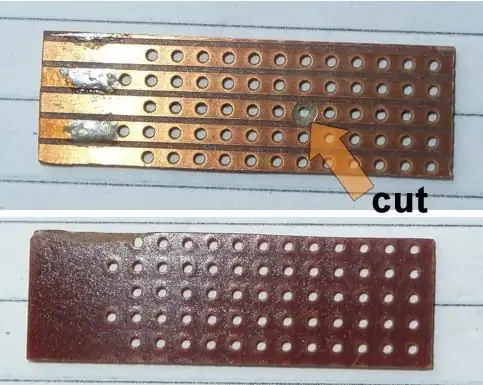
Enne alustamist koguge kõik osad kokku.
Lõika oma Vero plaat suuruseks, mis sobib teie kasutatavate komponentide jaoks.
Soovitan enne plaadi lõikamist ja rööbastee lõikamist, kui teie oma ei tööta päris nii nagu minu oma.
Kasutage lõpptulemuse saavutamiseks viitena minu fotosid.
Kontrollige ühendusi skemaatilise diagrammi abil.
Kui ruum ei ole teie projekti ehitamisel probleem, on teie otsustada, kui suureks te selle teete - siin on olulised ainult õiged ühendused.
Minu laud oli 12 auku pikk ja 5 riba lai - aga nagu näete, oleksin saanud 4 ribaga minema.
Valitud paigutus võib tähendada, et te ei pea üldse radu lõikama.
2. samm: paigaldatud komponendid

Fotol on näha kõik paigaldatud komponendid ja lisalüliti (valikuline), mille lisasin digitaalse (jah - digitaalse) režiimi valimiseks, et seda õigeks toimimiseks tõestada.
Ilma selleta peaksin iga kord testimiseks USB -ühenduse arvutist lahti ühendama. Kui lüliti on lisatud, saaksin seda lihtsalt vajutada, vaadata, kuidas roheline LED kustub ja punane LED lülitub sisse (taimer käivitub), seejärel paar sekundit hiljem lülituvad nad tagasi roheliseks ja punaseks.
Kui soovite astuda sammu kaugemale, kuna teil on mõnikord vaja lülituda digitaalsele režiimile ja jääda sinna, saate lisada sisse- ja väljalüliti (S1) liinile A ja kui automaatne analoogtaimer töötab nii nagu peaks ja kui välja lülitatud võimaldab teil režiimilülitust käsitsi kasutada, kasutades lisalülitit S2 (pole näidatud).
Samm: skemaatiline diagramm ja kodeerimisühendused (koos valikutega)
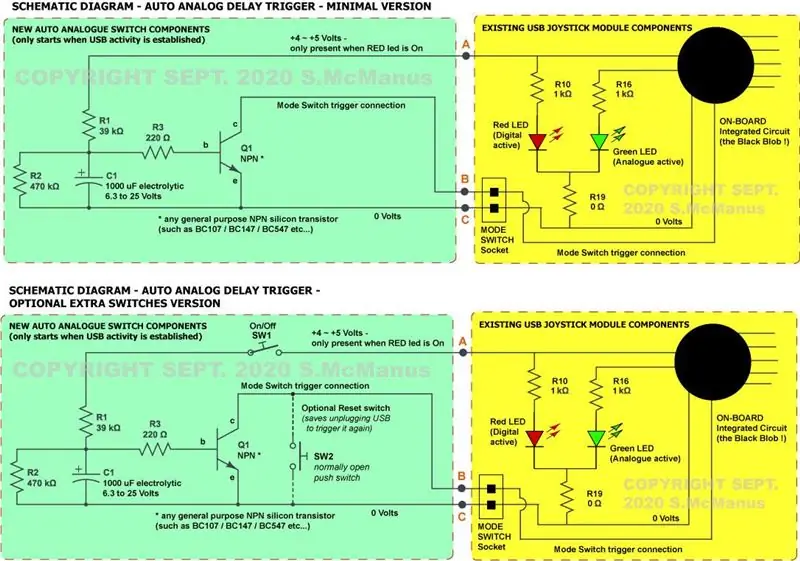
Diagramm näitab rohelises kastis uut vooluahelat (teie uuel plaadil) ja kollasena siin asjakohaseid kodeerimismooduli ühendusi. Te ei pea sellest aru saama - lihtsalt ühendage see kõik õigesti - ja pidage meeles - pole enam kodeerijal lõikeid.
Kooderil:
A = +5 -voldise toite ristmik kodeerija kiibist (must käpp) R10 -ga, mis toidab punast LED -i. R10 Blobile lähim ots on see, mida kasutada.
Pange tähele, et Hiina tootjate tarnitud juhtmestik, mis ühendatakse kodeerimisrežiimi pistikupessa, kasutab maandamiseks punast (0v) ja lülitamiseks musta - seega ärge arvake, et värvid on loogilised - kontrollige ise!
B = režiimilüliti sisendühendus.
C = 0 volti - (ja teine režiimilüliti ühendus)
Samm: tuvastage ühendused - uus trükkplaat

A = Taimeri käivitusvoog kodeerijast
B = must juhe režiimilüliti ühendusse - vt foto järgmist osa.
C = 0 volti - (ja teine režiimilüliti ühendus)
Samm: tuvastage kodeerija ühendused

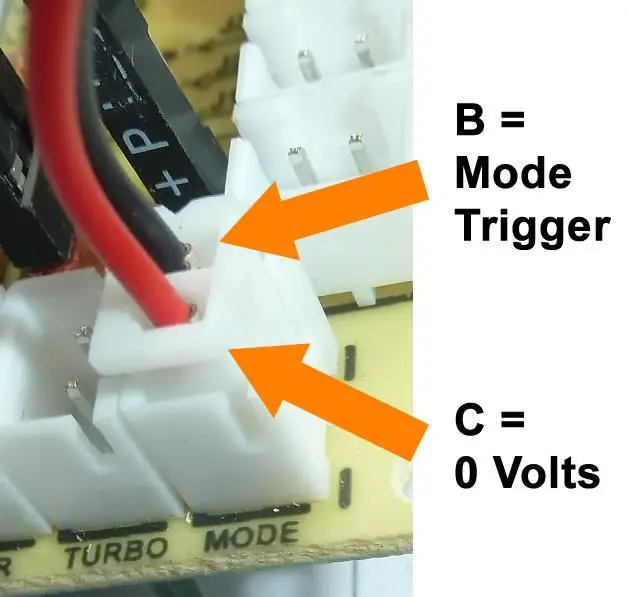
Nagu fotodelt näete - ainult 3 ühendust - pole kodeerijal lõike- ega muutmisjälgi - see on sama lihtne kui A -B -C!
A = Üks traat jootmiseks R10 tagaküljele - olge ettevaatlik, et mitte midagi lühistada.
B = must juhe režiimilüliti ühendusse - vt foto järgmist osa.
C = 0 volti - (ja teine režiimilüliti ühendus)
KONTROLLIGE KAKSEKS KAABLUST, enne kui ühendate arvutiga USB -ühenduse
Nüüd, kui ühendate arvuti USB -pistikupesaga, peaksite kohe pärast punase LED -i sisselülitamist leidma, kustub see ja roheline lülitub sisse - ja see on kodeerija analoogrežiimis, ilma et peaksite seda ise tegema.
Pange tähele, et R1, R2 ja C1 komponentide väärtused, mida ma kasutasin, andsid sobiva viivituse, et see saaks usaldusväärselt töötada. Sõltuvalt kasutatavate komponentide vanusest ja kvaliteedist võib viivitus olla pisut pikem või lühem. Suur C1 väärtus (näiteks 1500 uF) peaks teoreetiliselt ülemineku toimumiseks kauem aega võtma.
Lõbutse hästi !
Soovitan:
230 V vahelduvvoolupirni muutmine USB -toiteallikaks!: 6 sammu (piltidega)

230 V vahelduvvoolupirni teisendamine USB-toiteallikaks !: leidsin eBayst need korralikud leegiefektiga pirnid, mis vilguvad ja on sisseehitatud peene animatsiooniga. Neid toidab tavaliselt 85–265 V vahelduvvooluvõrgu sisend, kuid kaasaskantavate rakenduste jaoks, näiteks võlts leekiv taskulamp või latern pole ideaalne. Ma muudan
SAMD21-põhiste tahvlite USB-pordi muutmine riistvara jadapordiks!: 3 sammu

SAMD21-põhiste tahvlite USB-pordi muutmine riistvaraliseks jadapordiks!: Tänapäeval on tavaline kasutada Arduino (või mõnda muud ühilduvat) plaadi USB-porti emuleeritud jadapordina. See on väga kasulik silumiseks, andmete saatmiseks ja vastuvõtmiseks meie armsatelt tahvlitelt. Töötasin uChipwheniga, käisin andmebaasi kaudu
USB-ESP-01 adapterplaadi muutmine: 3 sammu (piltidega)

USB-ESP-01 adapterplaadi muutmine: Kas ostsite selle USB-ESP-01 adapterplaadi ja leidsite, et seda ei saa kasutada ESP-01 vilkumiseks? Sa ei ole üksi. Sellel esimese põlvkonna adapteril puudub mehhanism ESP-01 seeriaprogrammeerimisrežiimi viimiseks, mis nõuab tõmbamist
Lahe USB-draivi muutmine (minu esimene juhendatav): 4 sammu
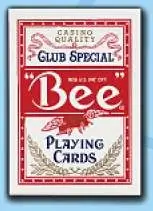
Lahe USB-draivi modifikatsioon (minu esimene juhendatav): see on lahe modifikatsioon, kasutades kaardipakki, natuke vahtu ja loomulikult USB-draivi. Kuigi see on natuke mahukas, arvavad teie eakaaslased, et see on päris lahe
USB -kõrvaklappide muutmine: 7 sammu

USB -kõrvaklappide muutmine: igaüks, kes on kunagi mänginud videomänge või vaadanud filme 5.1 ruumilise heli abil, teab, et see on hämmastav. Kuna need seadistused maksavad aga nii palju raha, on arvutis ruumilise heli saamiseks mõned muud lahendused. 5.1 ruumiline heli
